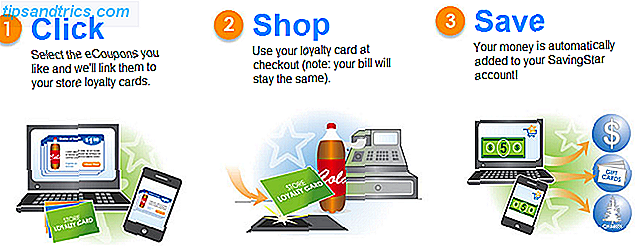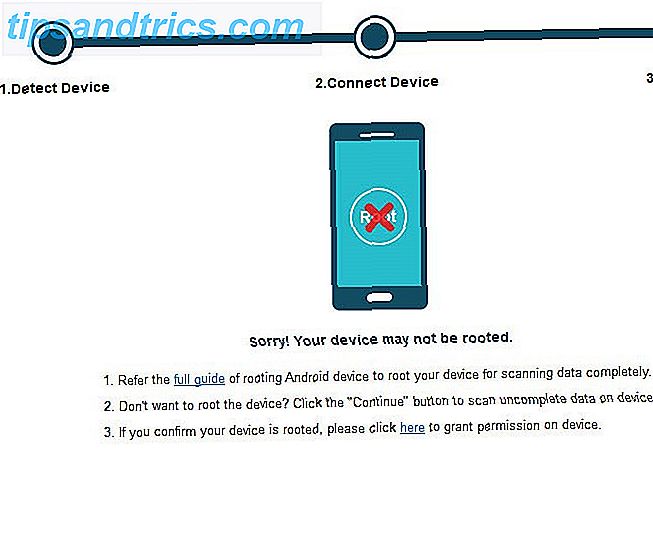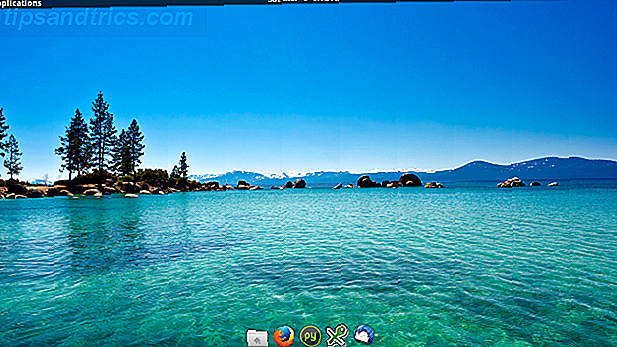Als u werkt aan een document dat langer is dan een paar pagina's, zullen uw lezers zeker dankbaar zijn als u een inhoudsopgave toevoegt. Een beetje moeite van uw kant maakt dingen gemakkelijker 10 Verborgen Microsoft Word-functies die uw leven gemakkelijker maken 10 Verborgen Microsoft Word-functies die uw leven gemakkelijker zullen maken Microsoft Word is bedrieglijk eenvoudig. Het gaat prima zolang je een document opstart en gewoon typt. Maar Microsoft Word zou niet het Zwitserse mes zijn zonder zijn productieve functies. Lees meer voor iedereen die de tekst later doorbladert.
Gelukkig zijn er tal van online plaatsen die sjablonen bieden voor precies dit doel - hoewel de kwaliteit van individuele voorbeelden nogal dramatisch kan variëren. Om u wat van het legwerk te besparen, hebben we een lijst samengesteld van tien universele sjablonen waarmee u snel en eenvoudig een handige inhoudsopgave in Microsoft Word kunt implementeren.
Hier zijn enkele tips voor het effectief gebruiken van een inhoudsopgave en tien voorbeelden om mee te beginnen.
Algemene sjablonen
Bepalen hoe u uw document in hoofdstukken of secties verdeelt, is een belangrijke factor bij het bepalen van wat voor soort inhoudsopgave geschikt is. Als het een bijzonder lange tekst is die moet worden opgesplitst in secties en subsecties, dan hebt u de complexiteit van een geavanceerde sjabloon nodig om het document correct in kaart te brengen. Hoe u de documentkaartfunctie van MS Word als een tijdbesparing kunt gebruiken U kunt de documentkaartfunctie van MS Word gebruiken als een tijdbesparing Als u geen hoofdgebruiker bent op MS Word, ga ik ervan uit dat u nog nooit van de documentkaart gehoord hebt. De documentenkaart is een van die kleine functies weggestopt in MS Word .... Lees meer. Voor een korter document is een eenvoudigere optie voldoende.
Natuurlijk zijn de details volledig afhankelijk van het soort document waarmee je werkt, maar het is een goed doel om elke sectie tussen een tot drie pagina's te laten beslaan. Als u te veel secties opneemt, wordt de inhoudsopgave net zo lang uitgevoerd als het document zelf, maar te weinig inhoud betekent dat deze geen enkel hulpprogramma biedt op het gebied van navigatie.
Probeer uw document zodanig te structureren dat elke sectie betrekking heeft op een specifiek onderwerp. Dit is een goede gewoonte om ervoor te zorgen dat je werk zijn sporen in de kwaliteit haalt, maar het maakt het ook veel gemakkelijker wanneer het tijd is om een inhoudsopgave te maken die een lezer nuttig zal vinden.
Inhoudsopgave 1 (.pdf)
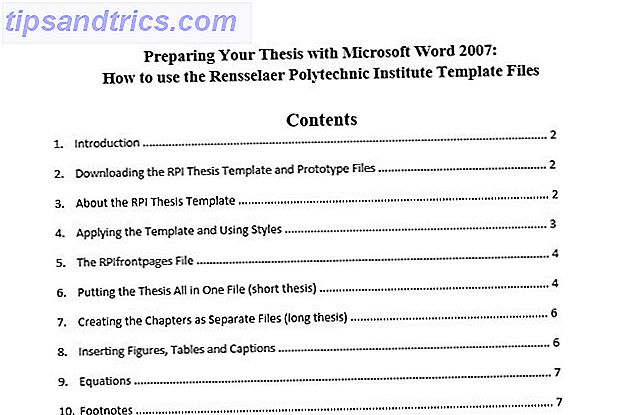
Link naar site | Direct downloaden (.pdf)
Inhoudsopgave 2 (.pdf)

Link naar site | Direct downloaden (.pdf)
Inhoudsopgave 3 (.doc)

Link naar site | Direct downloaden (.doc)
Inhoudsopgave 4 (.doc)

Link naar site | Direct downloaden (.doc)
Inhoudsopgave 5

Link naar site | Direct downloaden (.docx)
Geavanceerde sjablonen
Hoewel de bovenstaande sjablonen voor veel projecten werken waarvoor een inhoudsopgave vereist is, kunnen sommige documenttypen iets meer geavanceerd zijn. Of je nu onderzoek indient als onderdeel van je academische carrière Google Docs versus Microsoft Word: De Death Match voor onderzoek Schrijven van Google Docs versus Microsoft Word: De Death Match voor onderzoeksschrijven Online oplossingen worden de norm. We besloten om te zien hoe Microsoft Word het opneemt tegen Google Docs. Welke doet het betere onderzoekspapier? Meer lezen of gewoon proberen een document te produceren dat voldoet aan uw eigen exacte specificaties, er is veel te overwegen wanneer u een inhoudsopgave kiest.
Veel van deze geavanceerde voorbeelden maken uitgebreid gebruik van subsecties, soms zelfs in de tabelopmaakfunctionaliteit van Word 8 Opmaaktips voor perfecte tabellen in Microsoft Word 8 Tips voor het opmaken van perfecte tabellen in Microsoft Word Een tabel is meer dan een raster van cellen. In Word zijn tabellen niet alleen containers voor gegevens, maar essentiële opmaakhulpmiddelen. Ontdek hoe u deze dubbele rol kunt beheren met acht eenvoudige tips. Lees meer om ervoor te zorgen dat alles netjes wordt gepresenteerd. Het is belangrijk om te overwegen of uw inhoudsopgave voldoet aan het beoogde doel om het document leesbaarder te maken - het is waarschijnlijk de eerste indruk die uw lezer krijgt van uw werk, dus als het rommelig en verwarrend is, bent u bij een nadeel meteen uit de vleermuis.
Als u werkt aan een document zoals een onderzoeksbeurs of een proefschrift van een universiteit, kan uw inhoudsopgave zowel uzelf als de lezer een grote hulp zijn. Gebruik het als een controlelijst om ervoor te zorgen dat elk element van uw project de definitieve trekking heeft bereikt - uw inhoudsopgave moet fungeren als een gestroomlijnde, puntsgewijze afbakening van het document als geheel, dus behandel het als middel controleren of de belangrijkste inhoud aanwezig en correct is.
Inhoudsopgave 6 (.pdf)

Link naar site | Direct downloaden (.pdf)
Inhoudsopgave 7 (.doc)

Link naar site | Direct downloaden (.doc)
Inhoudsopgave 8 (.doc)

Link naar site | Direct downloaden (.doc)
Inhoudsopgave 9

Link naar site
Inhoudsopgave 10 (.doc)

Link naar site | Direct downloaden (.doc)
Geavanceerde technieken
Zodra u een sjabloon hebt gevonden waarmee u tevreden bent, hoeft u alleen maar Microsoft Word 10 te openen Essentiële Microsoft-routines voor Word die u moet kennen 10 Essentiële Microsoft-routines voor Word die u moet kennen Het woord 'routine' is de erg beeld van saai. Behalve als het gaat om een productiviteitsapp zoals Microsoft Word. Elke bespaarde seconde draagt bij aan het gebruikscomfort voor onze dagelijkse behoeften. Meer lezen om uw eigen sectietitels en paginanummers in te voeren. U kunt echter merken dat het wat meer tijd kost om uw inhoudsopgave te perfectioneren, de moeite waard is voor een superieur eindproduct.
Styling van uw inhoudsopgave
U kunt visuele tweaks op dezelfde manier maken als in elk ander Microsoft Word-document, maar wees voorzichtig omdat kleine wijzigingen in de grootte van de tekst en de gebruikte lettertypen ongewenste effecten kunnen hebben op de zorgvuldige opmaak waardoor deze sjablonen nuttig zijn.

Het probleem met de bovenstaande afbeelding is dat de punten die worden gebruikt om elke invoer te beperken, zijn ingesteld als tekst, in plaats van als punt leider. Als dit het geval is met de sjabloon die u wilt gebruiken, is hier de oplossing; gebruik eerst de horizontale regel om de gewenste tabstop in te stellen. Ga vervolgens naar het tabblad Start en klik op het dialoogvenster Launcher in het gedeelte Alinea .

Klik op Tabs en kies vervolgens het type Leader dat u in uw inhoudsopgave wilt gebruiken. De spatiëring moet nu zichzelf corrigeren om er uniform uit te zien, ongeacht de lengte van de tekenreeks.
Een ander belangrijk punt om te onthouden bij het stylen van uw inhoudsopgave is dat de functie niet mag worden belemmerd door de vorm. Dit gedeelte van uw document wordt ter referentie gebruikt, dus het is niet de juiste plek om te pronken met uw gevarieerde collectie lettertypen 5 Sites om gratis lettertypen te ontdekken en downloaden 5 Sites om gratis lettertypen te ontdekken en downloaden Het vinden van door rechten gewiste lettertypen kan een uitdaging zijn . Tegenwoordig ronden Cool Websites en Tools vijf sites samen met unieke lettertypen die misschien wel perfect zijn voor uw volgende project. Lees verder .
Uw inhoudsopgave nauwkeurig houden
Als u voortdurend aan een document werkt, ziet u mogelijk dat door verdere bewerkingen uw paginanummers worden verwijderd en u wordt gedwongen uw inhoudsopgave handmatig bij te werken. Om deze situatie te voorkomen, kunt u de ingebouwde functionaliteit van de inhoudsopgave van Microsoft Word gebruiken om dingen up-to-date te houden.
Ga naar het tabblad Verwijzingen en gebruik de vervolgkeuzelijst met de inhoudsopgave voor toegang tot de verschillende beschikbare opties.

Merk op dat deze functionaliteit niet gemakkelijk kan worden gecombineerd met de sjablonen die eerder in deze handleiding worden aangeboden - er zijn echter een paar sjablonen die worden aangeboden in Microsoft Word zelf, evenals een handmatig geconstrueerde optie.
Ondanks dat u minder controle hebt over hoe uw inhoudsopgave is vormgegeven, biedt deze methode enkele belangrijke voordelen op het gebied van navigeerbaarheid. Uw inhoudsopgave fungeert als hyperlinks naar afzonderlijke secties wanneer deze op een computer worden bekeken en de paginanummers worden uiteraard nauwkeurig bijgehouden zonder dat u iets hoeft te doen.
Heeft u een bruikbare template voor de inhoudsopgave die u graag deelt met andere gebruikers? Of bent u op zoek naar hulp bij het integreren van deze sjablonen in een document? Neem deel aan het gesprek in het gedeelte Opmerkingen hieronder.